
በዊንዶውስ 10 ውስጥ የራስዎን ደህንነቱ የተጠበቀ አውታረ መረብ መገንባት ለ Hamachi ሶፍትዌር አመሰግናለሁ. ሆኖም, ከዚህ ማመልከቻ ጋር ከመሥራቱ በፊት እንዲሁም ስርዓተ ክወና ማዋሃድ ያልተጠበቁ ችግሮች እና ስህተቶች የተከናወኑ መሆናቸውን ማዋቀር ያስፈልግዎታል. ትክክለኛው ውቅር ያለምንም ችግሮች አውታረ መረብ ለመፍጠር ብቻ ሳይሆን ከአካባቢያዊው አውታረመረብ ውጭ ካሉ ሌሎች ኮምፒተሮች ጋር ለማየት ያስችላል.
ደረጃ 1 የቨርቹዋል አስማሚ ግቤቶችን ማርትዕ
ወዲያው Hamachi ከጫኑ በኋላ አንድ አዲስ ምናባዊ አውታረ መረብ አስማሚ በ OS ውስጥ ይታከላል. በመጀመሪያ, ለግቤቶቹ ትኩረት በመስጠት እና አስፈላጊ ከሆነ በዊንዶውስ በተገነባው ምናሌው ውስጥ ያርትዑታል.
- በአንድ የመርከሪያ መልክ አንድ ልዩ አዶን ጠቅ በማድረግ "ይጀምሩ" እና ወደ "መለኪያዎች" ይሂዱ.
- በሚታየው መስኮት ውስጥ "አውታረ መረብ እና በይነመረብ" ምድብ ይምረጡ.
- በመጀመሪያው ክፍል "የአውታረ መረብ ቅንብሮችን የሚቀይሩ" ረድፍ ላይ ጠቅ ያድርጉ.
- አዲስ "የአውታረ መረብ ግንኙነቶች" መስኮት ይከፈታል. እዚህ, ሃምሺን ያግኙ, የ PCM አዶውን ጠቅ ያድርጉ እና በአውድ ምናሌ ውስጥ "ንብረቶች" ን ጠቅ ያድርጉ.
- "የአይ.ፒ. ስሪት 4 (TCP / IPP4 (TCP / APP4 (TCP / TPP4) ምልክት የሚደረግባቸው የንብረት ምናሌ ይታያል, ከዚያ ንቁ ቁልፍ" ንብረቶች "ላይ ጠቅ ያድርጉ.
- ወዲያውኑ ወደ ተጨማሪ ግቤቶች ይሂዱ.
- ዋናው በር 25.0.0.1 ካሉ, ሰርዝ.
- ከዚያ በኋላ አውቶማቲክ በይነገጽ ሜትሪክ ምደባ የተሰጠ እና ዋጋውን "10" ያዘጋጁ.
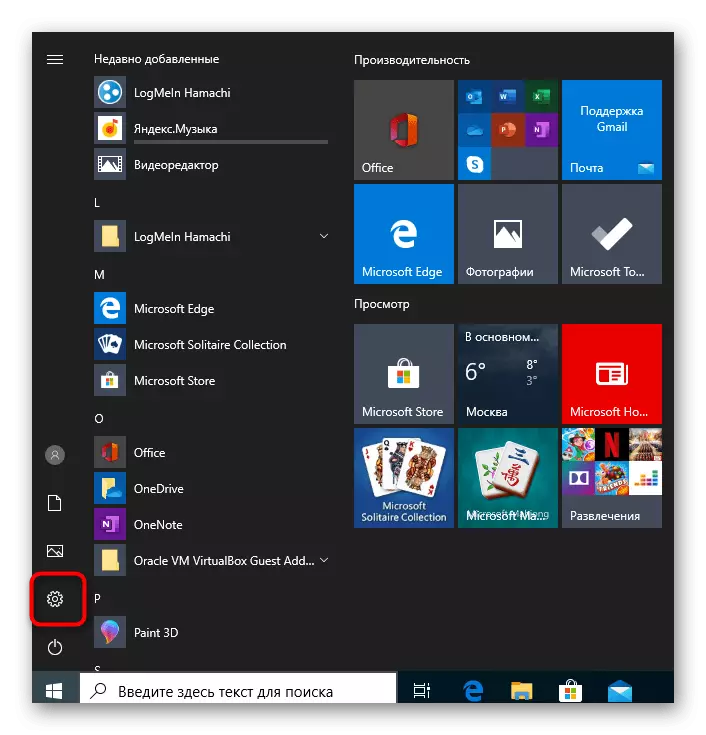

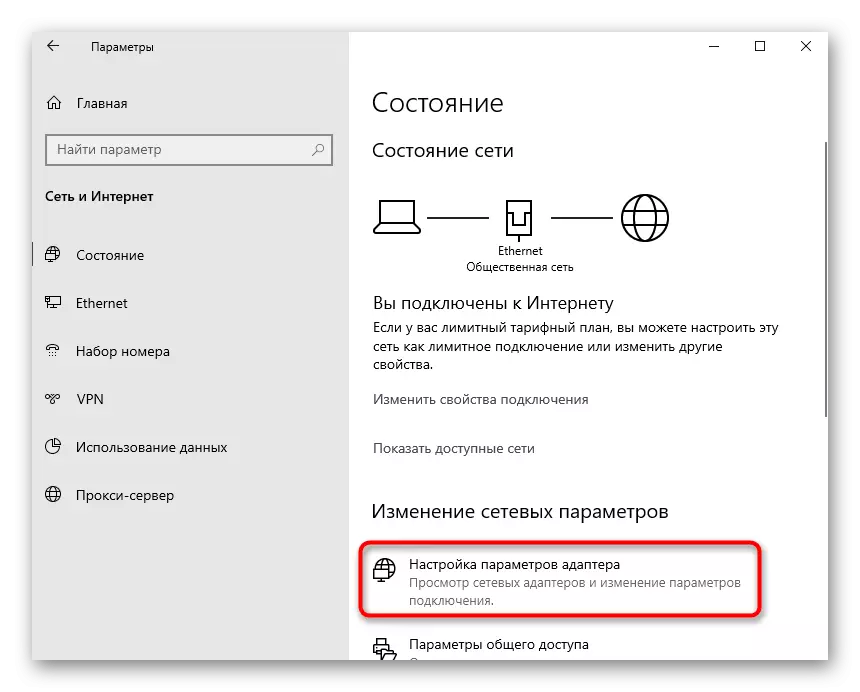

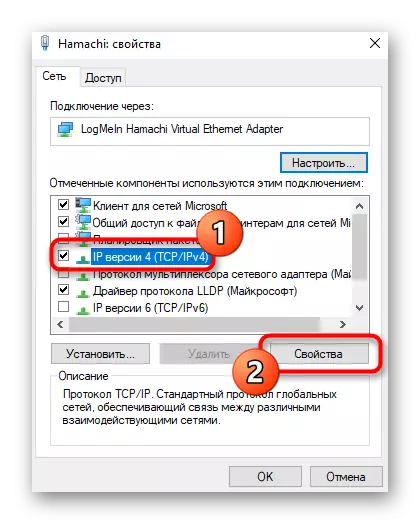



የዚህ የጥንት አስማሚ ውቅር የተሟላ ነው. አሁን, የራስዎን አውታረ መረብ በሚፈጠሩበት ጊዜ, የግንኙነቱ ስርጭት ጋር ምንም ችግር ሊኖር ይገባል. ቀጥሎም, ምልክቱ በሦስተኛ ወገን ላይ ጣልቃ በመግባት እና ወደ ኦፕሬቲንግ ወኪል ውስጥ እንዲገባ ማድረግ ያስፈልግዎታል, የሚከተሉትን እርምጃዎች በሚተነተኑበት ጊዜ የሚብራራው ይሆናል.
ደረጃ 2 ለፋየርዎል ለየት ያለ
የዊንዶውስ 10 ፋየርዎል የ VPN ግንኙነቶች ለሚያቀርቡ የተለያዩ ፕሮግራሞች ተግባር ሁል ጊዜ በትክክል ምላሽ አይሰጥም. ፋየርዎል በማንኛውም የሶፍትዌሮች እንቅስቃሴ የሚዘጋው በዚህ ምክንያት ሃምፓም በጥርጣሬ ሊገባ ይችላል. እንደነዚህ ዓይነቶቹ ሁኔታዎች ብቅሩ ለማስቀረት, ለሚከሰቱት የማይካተቱ ልዩነቶች ዝርዝር ውስጥ ማመልከቻ እንዲያክሉ እንመክራችኋለን-
- ወደ "ልኬቶች" ምናሌ ይመለሱ.
- በዚህ ጊዜ እዚህ "ዝማኔ እና ደህንነት" ን ለመምረጥ በዚህ ጊዜ.
- በግራ ፓነል በኩል ወደ "ዊንዶውስ ደህንነት" ይሂዱ.
- በ "ፋየርዎል እና በአውታረ መረብ ጥበቃ" ረድፍ ላይ የግራ አይጤ ቁልፍን ይጫኑ.
- "ከፋየርዎል ትግበራ ጋር ቀዶ ጥገና ፍቀድ" የሚለውን ጠቅ ያድርጉ.
- "በተፈቀደላቸው መርሃግብሮች" መስኮት ውስጥ "የለውጥ መለኪያዎች" ቁልፍን ጠቅ ማድረግ ያስፈልግዎታል.
- ከዚያ በኋላ "ሌሎች ትግበራዎች" ቁልፍ ቁልፍ ተግብር እና አሁን እንፈልጋለን.
- በ Addy መተግበሪያ መስኮት ውስጥ, ወደ ክለሳ መሪው በኩል ወደ ክለሱ ይሂዱ.
- ሃምክኒክ የተጫነበትን ስፍራ ይክፈቱ, ከዚያ ፕሮግራሙን የማስጀመር ኃላፊነት የሚሰማውን ፋይል ይምረጡ.
- ወደ ጠረጴዛው ከጫኑ በኋላ, ለግል እና የህዝብ አውታረመረቦች አመልካች ሳጥኖች እቃዎችን ምልክት ያድርጉ እና ለውጦቹን ያስቀምጡ.

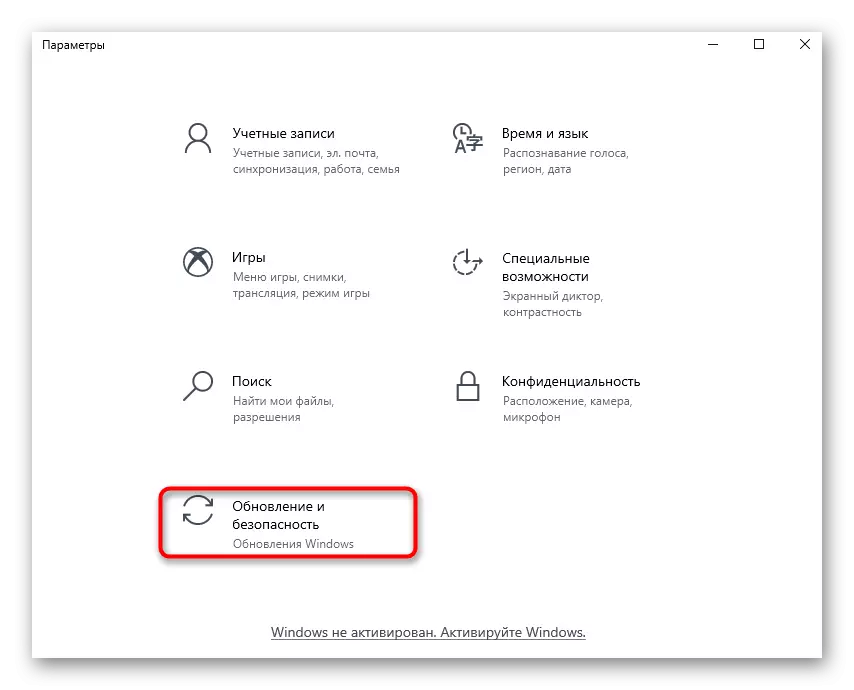
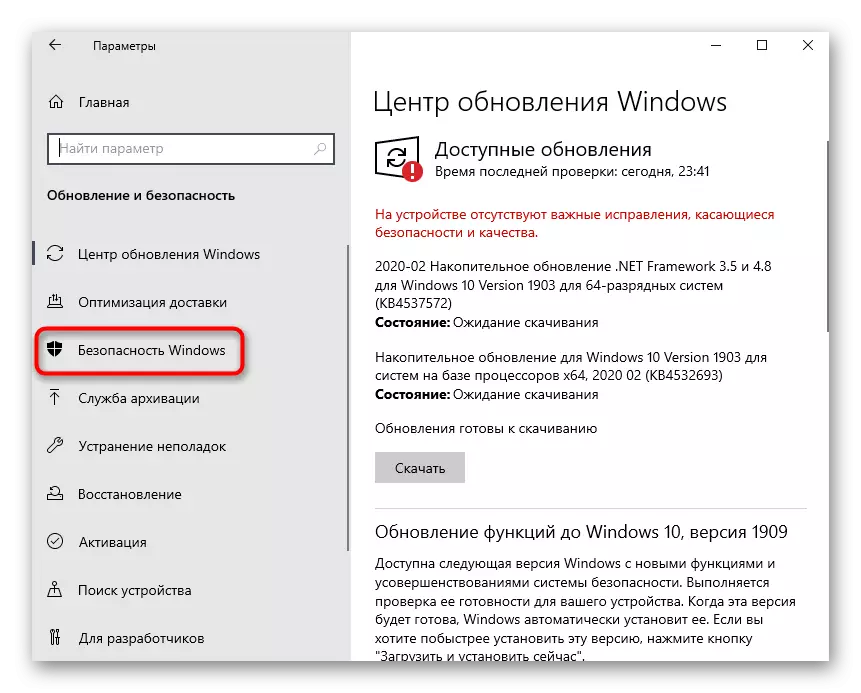
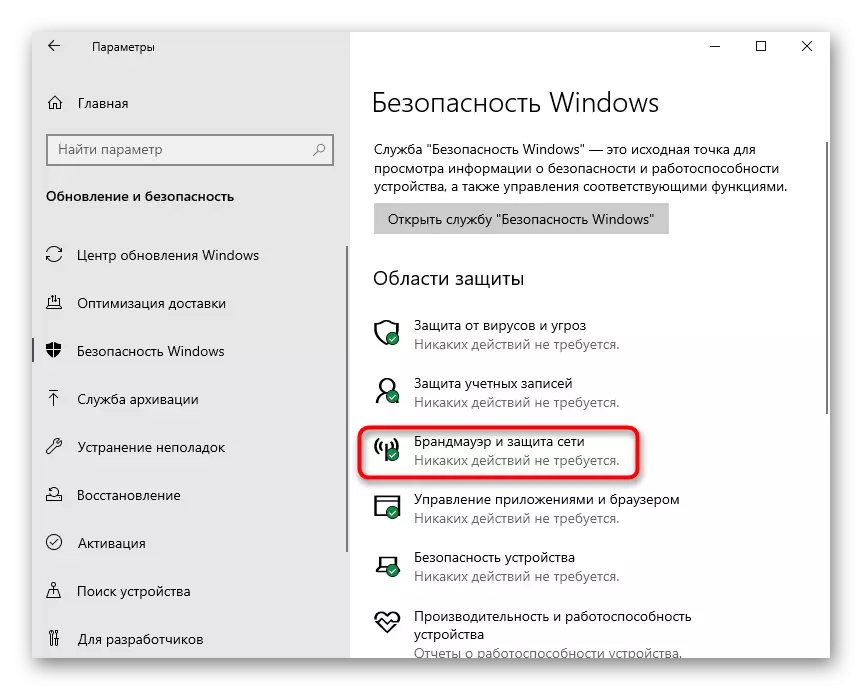
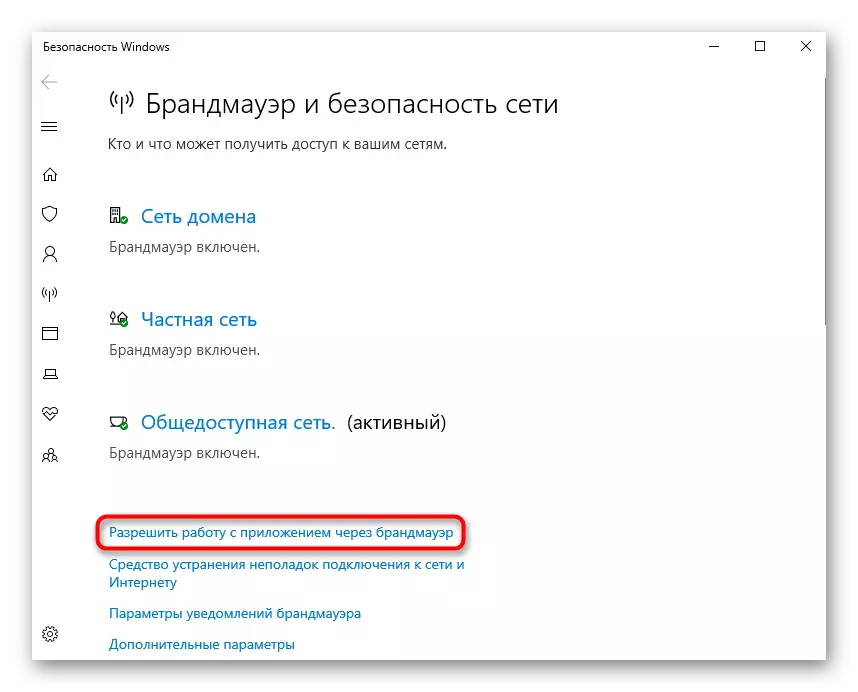
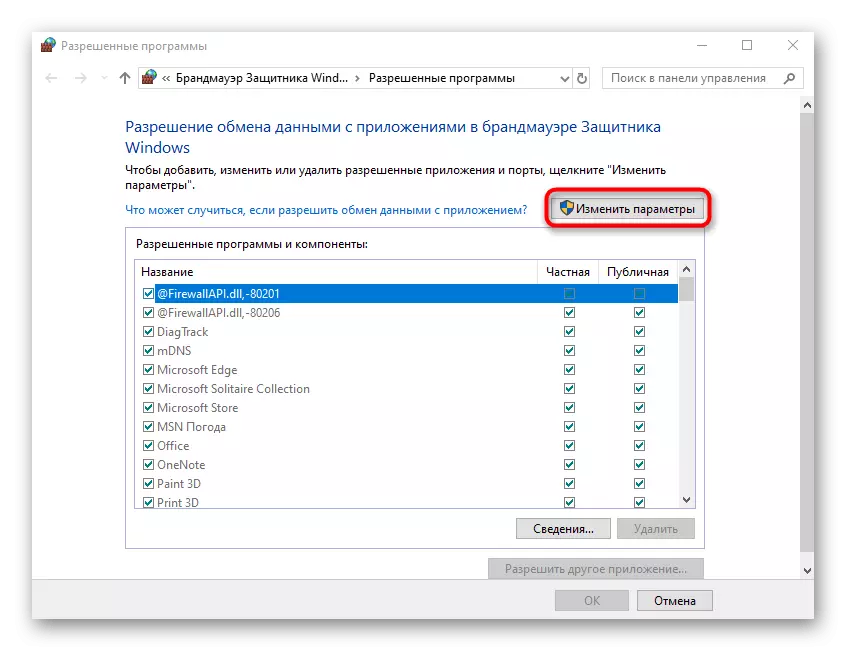

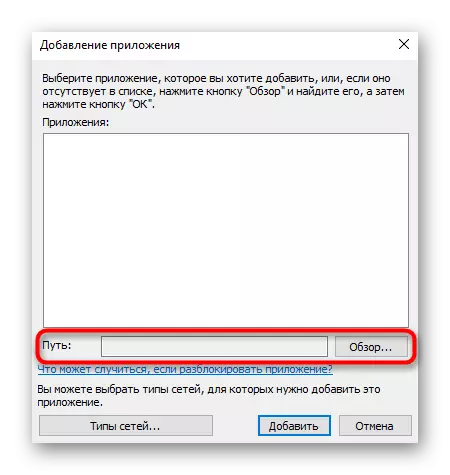
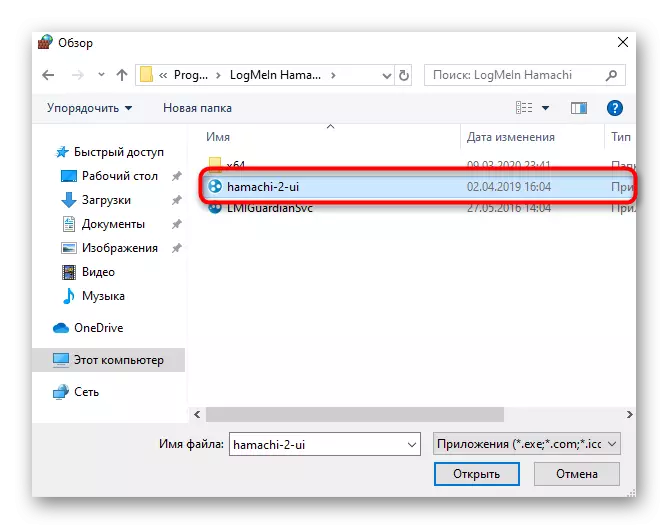
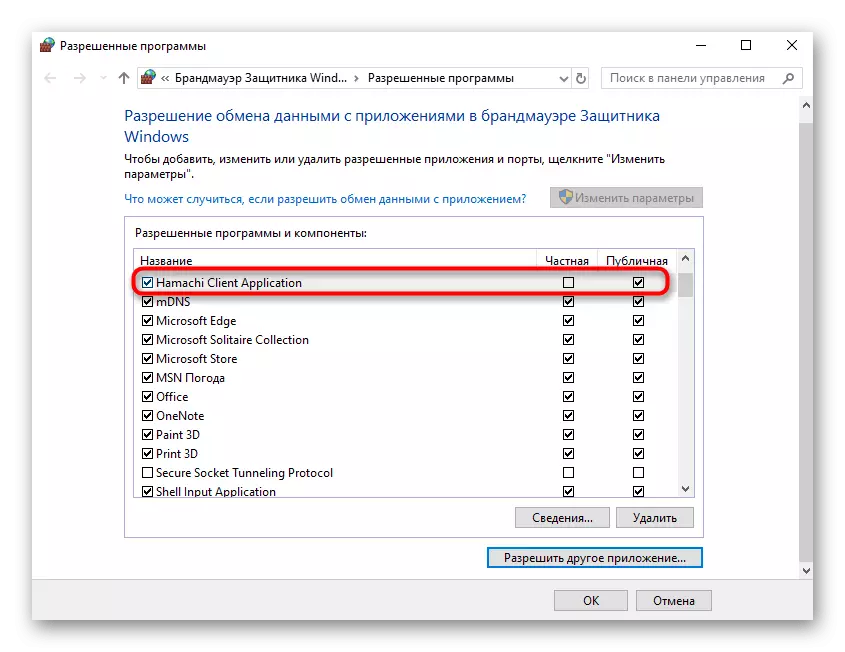
አሁን መደበኛ ፋየርዎል በሂምቺ የተከናወኑትን ሂደቶች እንዳያግደው እርግጠኛ መሆን ይችላሉ. የሶስተኛ ወገን ፋየርዎል በኮምፒዩተር ላይ ጥቅም ላይ ከዋሉ ይህንን ሶፍትዌሮች ለየት ያሉ እና በእነዚህ መሣሪያዎች ውስጥ ያክሉ.
ደረጃ 3 Hamachi መፈተሽ
በዊንዶውስ 10 ውስጥ የሃምባሂ ሂደቶች ለመግደል የሶስተኛ ወገን አገልግሎት በሶፍትዌሩ ላይ ታክሏል. ይህንን መመርመር ያስፈልግዎታል, አውቶማቲክ ጅምር እና አስፈላጊ ከሆነ, እራስዎ የሚሮጥ ነው.
- ይህንን ለማድረግ "ጀምር" እና ትግበራ "አገልግሎቶች" ለማግኘት ፍለጋው በኩል.
- በዝርዝሩ ውስጥ ሎሜሜልን ሃምኪንግንግንግንግ ሞተር ሞተር ሕብረተሮችን ገመድ ያግኙ እና ንብረቶቹን ለመክፈት በመስመር ላይ ጠቅ ያድርጉ.
- የመነሻውን ዓይነት "በራስ-ሰር" ያዘጋጁ እና ከተቆሙ አገልግሎቱን ይጀምሩ.
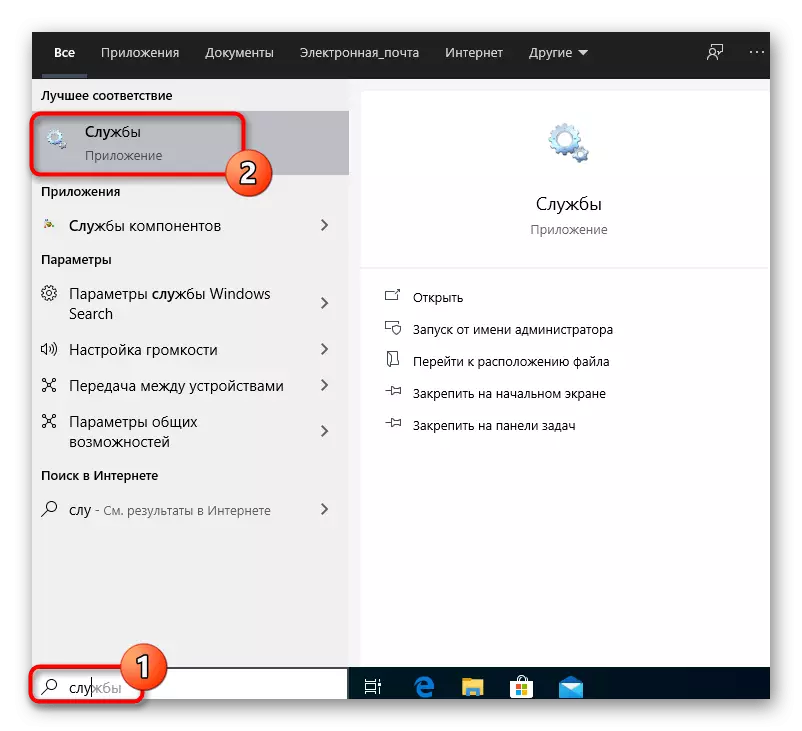
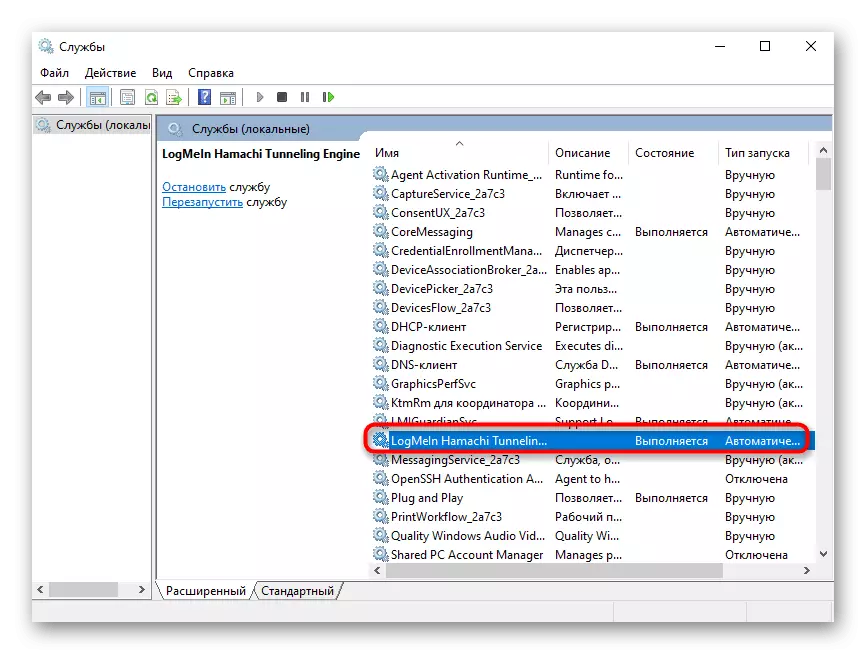
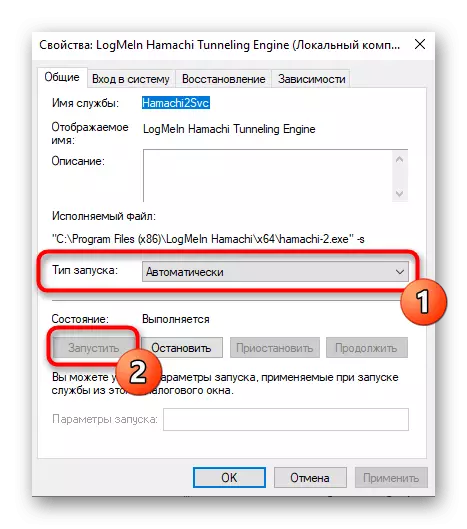
ለውጦቹን ለመተግበር ብቻ ጥቅም ላይ የሚውለው አገልግሎቶችን መስኮት መዝጋት ይችላሉ. አሁን የሃምባኒ ሂደት ለእያንዳንዱ የአሠራር ስርዓት ማስነሻ በራስ-ሰር ይካሄዳል, ስለሆነም ለወደፊቱ የጥሪ አገልግሎት ምንም ችግሮች ሊኖሩዎት አይገባም.
ደረጃ 4 የሀምባይ መለኪያዎች ማዘጋጀት
ሁሉም የዊንዶውስ ቅንብሮች ቀድሞውኑ ስለተገደሉ በቀጥታ ወደ hamami ግራፊክ በይነገጽ እንላለን. በፕሮግራሙ ውስጥ ራሱ በዓለም አውታረመረብ ውስጥ ያለው የግንኙነት እና ታይነት ትክክለኛነት ሃላፊነት እንዲወስዱ ለማድረግ አስፈላጊ ነው.
- በስርዓት ብቅባይ ምናሌ ውስጥ "መለኪያዎች" ን ይምረጡ.
- በሚታየው መስኮት ውስጥ, ወደ "መለኪያዎች" እንደገና ይቀይሩ.
- ሁለቱንም "ከእኩዮች ጋር ግንኙነት ከ" ማናቸውም "አግድ ውስጥ ይግቡ.
- ከዚያ በኋላ ተገቢውን የሳይኮፕ ጽሑፍ ጠቅ በማድረግ ወደ ተጨማሪ ቅንብሮች ይሂዱ.
- እዚህ የተኪ አገልጋዩን አጠቃቀም ሰርዝ, ምክንያቱም በተለመደው ግንኙነት የሚፈለግ እና ትክክለኛውን ትስስር ከአውታረ መረቡ ጋር ብቻ ይከላከላል.
- ከዚያ በኋላ "የ MDNS ፕሮቶኮልን የማድረግ ችሎታን ያነቃል" የሚለውን አዎንታዊ ዋጋ ያዘጋጁ.
- "የትራፊክ ፍሰት" በመምረጥ ክፋትን "የትራፊክ ፍሰት" በመምረጥ ገደቦችን ያስወግዱ.
- በመጨረሻም, ሌሎች ኮምፒተሮች ይህንን መሣሪያ እንዲገነዘቡ የአውታረ መረብ መገኘት ያንቁ.


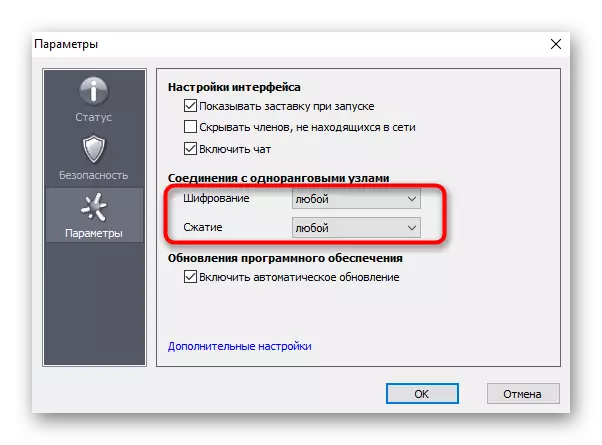
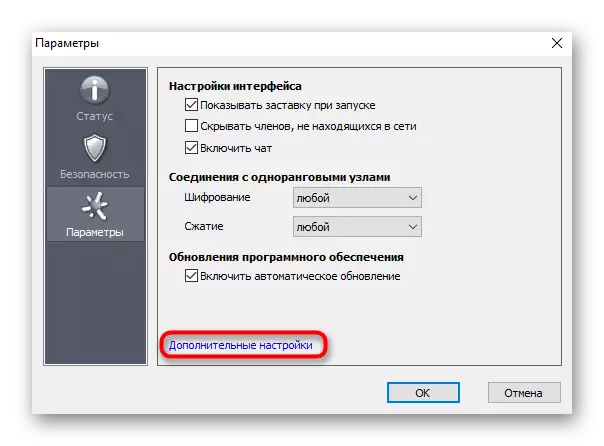
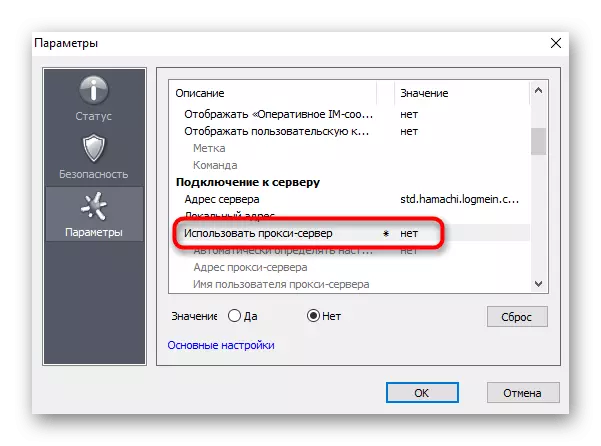


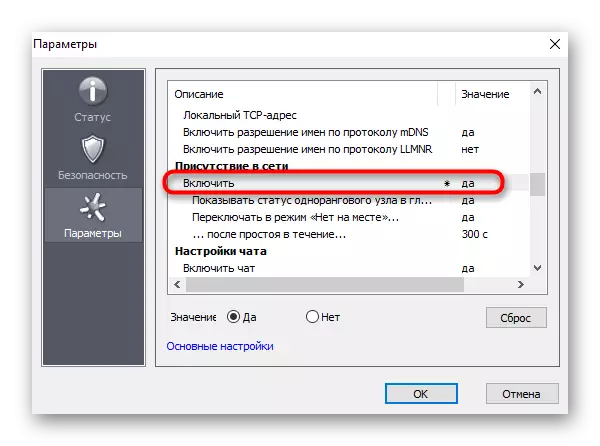
ደረጃ 5 ወደ ፖርት ጥቅል
ቀደም ሲል ካለፈው ደረጃ በኋላ የአውታረ መረብ እና የሙዚቃ ዎቺን ጤናን በደህና ለመቀየር, VPN ለመፍጠር በነባሪው ወደቦች ምክንያት ሊኖር ይችላል. ለነፃ ወደቦች እንዲጫኑ እና ራውተር ቅንብሮቹን እንዲጨምር እንመክራለን.
- ወደ "መለኪያዎች" ተመለሱ እና "የተራቁ ቅንብሮች" ይክፈቱ.
- እንደ አካባቢያዊ UUDP አድራሻ, 12122 አድራሻችን እና እንደ TCP - 12121 እንድንገልጽ ሀሳብ እናቀርባለን. ይህ ብዙውን ጊዜ ብዙውን ጊዜ እንደዚህ ያሉ ወደቦች ነፃ ናቸው, ስለሆነም ግጭቶች የሉም.
- አሁን በአተገባበሩ ባህሪዎች መሠረት የተገለጹት ወደቦች የመክፈቻው ድርሻ ይከናወናል. ስለሱ የበለጠ ያንብቡ በጣቢያችን ላይ በተለየ መንገድ ያንብቡ. እዚያም ታዋቂ ራውት አምራቾች ምሳሌ ሥራውን ለማከናወን አማራጮችን ያገኛሉ.

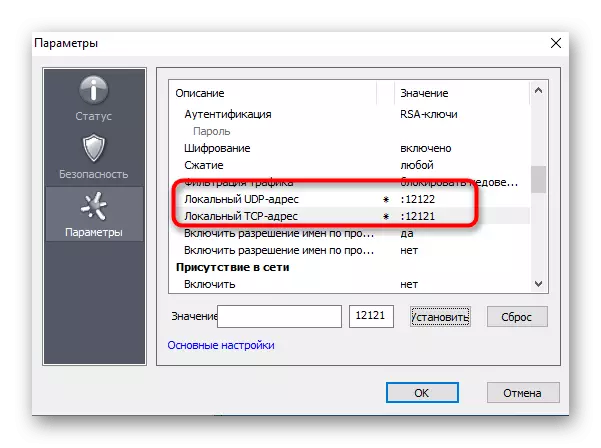
ተጨማሪ ያንብቡ-ራውተር ላይ ወደቦች መክፈቻ
በዊንዶውስ 10 ውስጥ ከተሳካው hamachi ውቅር በኋላ የራስዎን አውታረ መረብ ወይም ሙሉ የተሸፈኑ አገልጋዮች ለጨዋታዎች መፍጠር መጀመር መጀመር ይችላሉ. የሚከተሉት መመሪያዎች ይህንን ለመረዳት ይረዳሉ.
ተጨማሪ ያንብቡ
በ hamachi መርሃግብር ውስጥ የቁማር ብዛት ይጨምሩ
በ Hamachi ፕሮግራም በኩል የኮምፒተር ጨዋታ አገልጋይ ይፍጠሩ
በ hamachi ፕሮግራም ውስጥ አዲስ አውታረ መረብ ይፍጠሩ
ሆኖም በአውታረመረብ ፍጥረት ያሉ ችግሮች ወይም ከሱ ጋር ሲገናኙ እንዲሁ ሊከሰት ይችላል. በአብዛኛዎቹ ሁኔታዎች ይህ የተሳሳተ ውቅር ወይም ጥቃቅን የስርዓት ውድድር ጋር የተቆራኘ ነው. እንደነዚህ ያሉት ችግሮች አሁንም ተበላሽቶ ቢኖሩባቸው በሚቀጥሉት አገናኞች ላይ ያሉትን መጣጥፎች ያንብቡ.
ተጨማሪ ያንብቡ
ሃምሺን ወደ አውታረ መረብ አስማሚነት የመገናኘት ችግርን እንፈታለን
ችግሮችን በሃምክ ውስጥ ያሉትን ችግሮች ያስተካክሉ
በሃምቺ ውስጥ ሰማያዊ ክበብ እንዴት እንደሚጠግኑ
ከዊንዶውስ ውስጥ ሃምባን ለማቋቋም የተላለፈውን መመሪያ ያነባሉ. ከአገልጋዩ ጋር ሲገናኙ ወይም ፍጥረት ምንም ዓይነት ችግሮች ሳይታዩ ለማድረግ በእያንዳንዱ ደረጃ ላይ ብቻ ይቀራል.
